Winter Magic

Para la realización de este tutorial vas a necesitar
El programa Psp. Yo he usado la versión 2109 . Puedes usar otras
Material
He usado varias imágenes encontradas en búsquedas en Google. Ignoro autorías.
Si las conoces te agredecería me lo indiques para corregirlo.
He usado alguna imagen del kit woodland_free
De Belscrap
Imágenes de Cal, Odette, Krys, Joanne, Jewel y de manuedesigns.
Gracias a todos!
Un pincel de Photoshop convertido al formato png:
stars_and_blinks_artshare
En mi segunda versión he usado varias imágenes de Tatie. Y el paisaje pertenece a Libellule. Gracias!
Filtros:
Alien Skin Nature/Snow Drift
Hay un preset en el material. Doble clic sobre el y se instalará automáticamente en la carpeta del filtro.
O guárdalo en la carpeta de Settings del filtro.
Traducido al francés por Titoune. Merci!
Al holandés por Keetje. Dank u!
Al italiano por Annarella. Grazie!
Al inglés por Ladytessdesignstudio
Si quieres puedes ayudarte de la regla para situarte en la realización del tutorial
Marcador (Arrastra con el raton)

Recuerda que cuando uses tus propias imágenes es posible que tengas que recolocar según tus necesidades,
así como adaptar los modos de capas, las opacidades, redimensionarlas o enfocarlas.
Las instrucciones que yo doy son para las imágenes que he usado en mi trabajo original.
Siempre que respetes las líneas esenciales del tutorial, puedes usar tu imaginación.
Puedes colorear las imágenes si así lo necesitas, siempre y cuando no se indique lo contrario.
1.-
Abrir un nuevo paño de 1000x800 pixeles transparente
Llenar con el color #eece8c
Activar la imagen Belscrap_Woodland_El 8 Free
Edición_ Copiar
Edición_ Pegar como nueva capa
Activar la herramienta de selección_ K_ Modo Escala
Con los siguientes valores
Posición de la X_-875,00
Posición de la Y_ 365,00

2.-
Activar la imagen Belscrap_Woodland_El 10 Free
Edición_ Copiar
Edición_ Pegar como nueva capa
No lo muevas, está en su sitio
3.-
Activar la imagen Nuage
Edición_ Copiar
Edición_ Pegar como nueva capa
Eliminar la firma
Activar la herramienta de selección_ K_ Modo Escala
Con los siguientes valores
Posición de la X_ -77,00
Posición de la Y_ 533,00

4.-
Activar la imagen_ manuedesigns_elements (57)
Edición_ Copiar
Edición_ Pegar como nueva capa
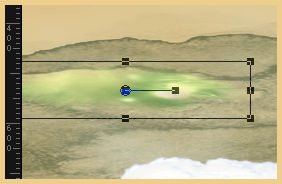
Opacidad al 80%
5.-
Activar la imagen_ CAL-1686-021917
Edición_ Copiar
Edición_ Pegar como nueva capa
Eliminar la firma
Colocar en la parte superior izquierda
Ver modelo original
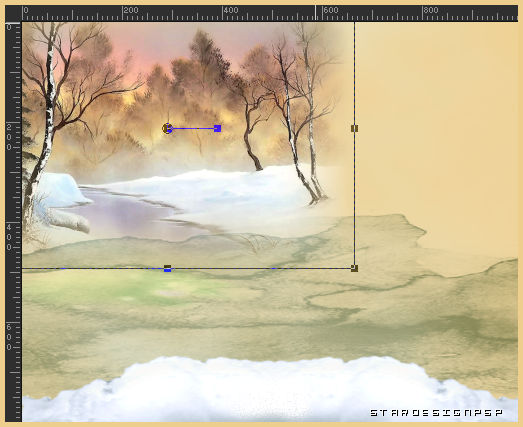
6.-
Activar la imagen_ Paysage hiver misted jewel 015
Edición_ Copiar
Edición_ Pegar como nueva capa
Eliminar la firma
Activar la herramienta de selección_ K_ Modo Escala
Con los siguientes valores
Posición de la X_ 507,00
Posición de la Y_ -99,00

Capas_ Organizar_ Enviar abajo
Nos situamos de nuevo en la capa superior
7.-
Activar la imagen_ AD_Winter (3)(Pino)
Edición_ Copiar
Edición_ Pegar como nueva capa
Imagen_ Cambiar de tamaño_ Redimensionar al 20%
Todas las capas sin seleccionar
Colocar en la parte inferior izquierda
Ver modelo original
Ajustar_ Nitidez_ Enfocar
8.-
Activar la imagen_ Grass
Edición_ Copiar
Edición_ Pegar como nueva capa
Colocar en la parte inferior, justo delante del pino
Ver modelo original
9.-
Activar la imagen_ ktJXMmuZsOu22t4GtQ3_2PAYPQw (conejo)
Edición_ Copiar
Edición_ Pegar como nueva capa
Imagen_ Cambiar de tamaño_ Redimensionar al 65%
Todas las capas sin seleccionar
Colocar delante del árbol
Ver captura

Capas_ Organizar_ Enviar abajo
Nos situamos de nuevo en la capa superior en la pila de capas
10.-
Activar la imagen_ KRYSHIVER2016-029 (lobo)
Edición_ Copiar
Edición_ Pegar como nueva capa
Eliminar la firma
Imagen_ Cambiar de tamaño_ Redimensionar al 65% y al 80%
Todas las capas sin seleccionar
Colocar en la parte de la derecha
Ver modelo original
Ajustar_ Nitidez_ Enfocar
11.-
Activar la imagen_ Grass 2
Edición_ Copiar
Edición_ Pegar como nueva capa
Imagen_ Cambiar de tamaño_ Redimensionar al 50%
Todas las capas sin seleccionar
Ajustar_ Nitidez_ Enfocar
Efectos_ Complementos_ Alien Skin/Eye Candy_ Nature/ Snowdrift
Elegir el preset_ winter_magic_1.18_S
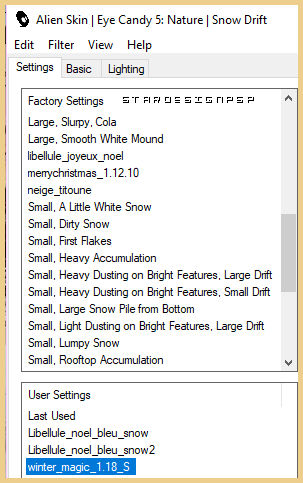
Por si tienes problemas con el preset, aquí tienes los valores
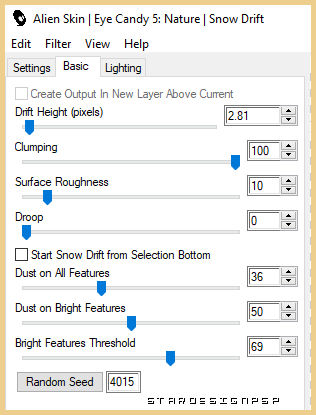
12.-
Activar la imagen_ hiver-by (personaje)
Edición_ Copiar
Edición_ Pegar como nueva capa
Eliminar la firma
Colocar en la parte inferior, hacia la derecha
Ver modelo original
Ajustar_ Nitidez_ Máscara de Desenfoque
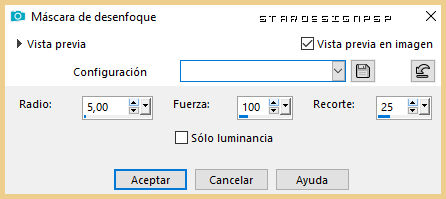
13.-
Activar la imagen_ p7NP2PFQAZnNMS20I18Q8iA9mXo (pájaro)
Edición_ Copiar
Edición_ Pegar como nueva capa
Imagen_ Cambiar de tamaño_ Redimensionar al 20%
Todas las capas sin seleccionar
Ajustar_ Nitidez_ Enfocar
Colocar en las manos de las niñas
Ver modelo original
Efectos_ Efectos 3D_ Sombra en el color negro
0_ 0_ 50_ 10
14.-
Activar la imagen_ 3DcP96ftz-dDo0iZdF-UZLYiga0 (2 pájaros)
Edición_ Copiar
Edición_ Pegar como nueva capa
Eliminar la firma
Imagen_ Cambiar de tamaño_ Redimensionar al 20%
Todas las capas sin seleccionar
Ajustar_ Nitidez_ Enfocar
Efectos_ Efectos 3D_ Sombra en el color negro
1_ -1_ 20_ 5
15.-
Activar la imagen_ teX9cUdN1OaFMrmX0j7GXKRrz5I (pájaro)
Edición_ Copiar
Edición_ Pegar como nueva capa
Imagen_ Cambiar de tamaño_ Redimensionar al 10%_al 50%
Todas las capas sin seleccionar
Imagen_ Espejo_ Espejo horizontal
Ajustar_ Nitidez_ Enfocar
Efectos_ Efectos 3D_ Sombra en el color negro
1_ -1_ 20_ 5
Colocar sobre el árbol de la izquierda
16.-
Activar la imagen_ xT7l-FGKd37F1tSPx35kNYFbvwA (pájaro2)
Edición_ Copiar
Edición_ Pegar como nueva capa
Imagen_ Cambiar de tamaño_ Redimensionar al 10%
Todas las capas sin seleccionar
17.-
Activar la imagen_ marco_wintermagic
Edición_ Copiar
Edición_ Pegar como nueva capa
Efectos_ Efectos 3D_ Sombra en el color #2a211c
1_ -1_ 50_ 5
Puedes borrar un poco la parte del marco que tape tus imágenes
(utiliza en este caso la punta de pelusa suave para que el borrado sea más ligero)
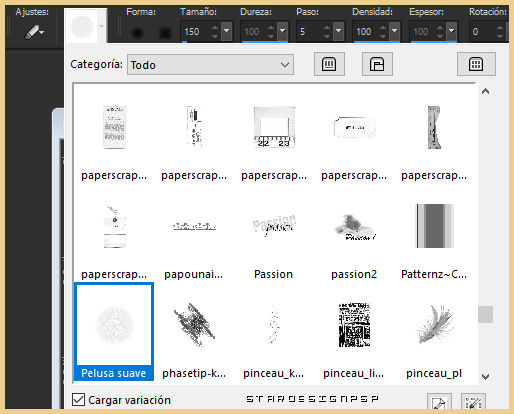
Colorea en función de las imágenes que uses y de tus colores
18.-
Activar la imagen_ s9sQ_cYn39EML4ZJwlJZZmSpAhk (texto)
Edición_ Copiar
Edición_ Pegar como nueva capa
Colocar en la esquina superior derecha
19.-
Activar la imagen_ stars_and_blinks_artshare
Edición_ Copiar
Edición_ Pegar como nueva capa
Colocar en la esquina superior derecha
Justo encima del texto
Ver modelo original
Imagen_ Imagen en negativo
20.-
Puedes recolocar las imágenes si es necesario
Añadir un borde de un pixel con un color del fondo.
21.-
Tu trabajo está terminado
Tan solo queda añadir nuestra firma
Guardar en formato JPG
Ojalá que hayas disfrutado con este tutorial tanto como yo creándolo
Gracias por realizarlo
Si quieres puedes enviarme tu interpretación
Stella
Otra versión del tutorial

Preciosas versiones de Keetje


Preciosa versión de Annarella

Preciosa versión de Tesy





